 A. Pengertian
A. PengertianRouterOS merupakan sebuah Sistem Operasi yang berbasis Unix yang mampu membuat sebuah PC mempunyai fungsi seperti layaknya Router, Firewall, Bridge, HotSpot, proxy Server, Bandwidth Management dan beberapa fungsi server lainnya. Tidak seperti OS lainnya, RouterOS support terhadap berbagai jenis Driver hardware dan apabila ada hardware yang tidak support terhadap Mikrotik RouterOS, maka kita tidak dapat menambah /menginstall driver tambahan seperti halnya Sistem Operasi.
B. Maksud Dan Tujuan
Agar pembaca mengetahui langkah langkah instalasi Mikrotik RouterOS di PC melalui Virtual Machine.
C. Alat Dan Bahan
- PC (Windows, Linux, Macintosh)
- VMware, ada juga dengan Virtualbox namun sedikit berbeda dengan cara ini
- RouterOS
D. Pembahasan
- Buka VMware, lalu pilih “Create a New Virtual Machine".
- Pilih Typical lalu next.
- Masukkan file iso MikroTik RouterOS lalu next.
- Pilih Other lalu next.
- Beri nama “MikroTik” atau terserah kalian lalu next.
- Ubah ukuran harddisk virtual sebesar 512Mb atau sesuaikan dengan selera kalian lalu next.
- Pilih “Customize Hardware”.
- Ubah interface sesuai selera kalian, kalau saya menggunakan adaptor bridge (vmnet0).
- Finish
- Jalankan RouterOS, klik “a” untuk mencentang semuanya lalu klik “i” untuk menginstal.
- Press Enter untuk reboot RouterOS.
- Setelah itu, masukkan nama user = admin, dan kosongkan password lalu enter.
- Silahkan kalian konfigurasi sendiri pada RouterOS tersebut.
- End.
E. Hasil Dan Kesimpulan
Dengan artikel ini, kita tahu bagaimana cara instalasi Mikrotik RouterOS pada PC melalui Virtual Machine.
F. Referensi
Wassalamu'alaikum, cukup sekian terimakasih.











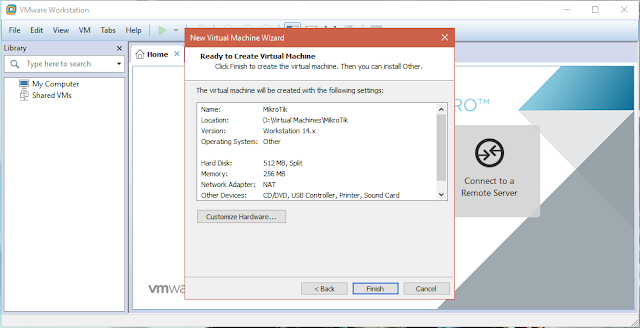







Keren,tingkatkan!
ReplyDelete